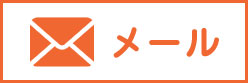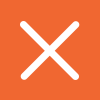子供は成長するにつれて、たくましくなり、心配も減っていきます。
とはいえ、子供は子供。
どんなときでも、
- ちゃんと家に帰っているのか不安
- 家にいても不審者が訪問してきたら不安
など、心配が尽きないのが親心ですよね。
子供も心配ですが、両親が高齢になると、こちらもまた別の不安が押し寄せます。
一緒に住んでいたり、付きっ切りで介護ができたりするならいいですが、
- 実家が遠いので、なかなか見に行けない
- 足腰が弱っているので、ケガしていないか不安
- 突然の病気で倒れたりしていないか不安
- 異常気象の影響で、熱中症などになっていないか不安
など、命にかかわる深刻な不安があります。
とはいえ、夫婦で共働きだったりすると、どうしても目が届かないので困りますよね。
そんな方は「見守りカメラ(ネットワークカメラ)」を使いましょう。
外出先からでも、自宅などの様子が確認できる便利なカメラです。
パソコン不要で、インターネット環境さえ整っていれば、簡単に設置できます。
製品によっては、
- センサー機能
- 通知機能
- 暗視機能
- 通話機能
- パノラマビュー機能
- ズーム機能
- 録画機能
など、見守るのに安心な機能が豊富に用意されています。
この記事では、見守りカメラ(ネットワークカメラ)について、
- 基本的なこと
- 設置方法
- おすすめ製品の徹底比較
について、くわしく解説しています。
あなたの家族の安心・安全のために、全力でサポートいたしますので、参考にしていただければ幸いです。
目次
見守りカメラ(ネットワークカメラ)とは

見守りカメラ(ネットワークカメラ)とは、外出先からでも自宅などの様子が確認できる簡易的な防犯カメラです。
用途は様々で、
- 子供を見守る
- 実家の両親を見守る
- ペットを見守る
- 不審者が来ないか玄関先を監視する
などがあります。
代表的な特徴として、
- パソコン不要(Webカメラとの最大の違い)
- スマホやタブレットで、いつでもどこでも操作できる
- 子供や高齢者を外出先からでも見守ることができる
- 万が一のトラブルに備えることができる
などがあげられます。
パソコン不要(Webカメラとの最大の違い)
見守りカメラ(ネットワークカメラ)では、パソコンが必要ありません。
Webカメラの場合には、パソコンと接続して使用することが求められます。
当然、使いたいときには、パソコンを起動した状態にしておかなければいけないので、電気代など無駄なコストがかかります。
その点、見守りカメラ(ネットワークカメラ)では、パソコンが必要ないので、
- そもそも家にパソコンがない
- パソコンを操作するのが難しい
- 無駄な電気代を使いたくない
などに対応することができます。
インターネット接続環境は必要
見守りカメラ(ネットワークカメラ)では、パソコンへの接続は不要です。
ただし、インターネット接続環境は必要です。
機種によって異なりますが、
- 有線接続(LANケーブル)
- 無線接続(Wi-Fi)
のいずれかに接続することを求められます。
ほとんどのものには、無線接続(Wi-Fi)機能が搭載されているので、使いたいところにインターネット接続環境さえあれば大丈夫です。
スマホやタブレットで、いつでもどこでも操作できる
見守りカメラ(ネットワークカメラ)は、スマホやタブレットを使って、いつでもどこでも操作できます。
(※機種によっては、対応していないものもある。)
遠隔操作機能
スマホやタブレットのアプリを使って、遠隔操作をすることができます。
機種によって画角(見える範囲)が違うので、見守りたい対象が視野の範囲外に行ってしまうと、見守ることができません。
しかし、遠隔操作機能があれば、スマホやタブレットから操作することで、見守りたい対象を追いかけることができます。
たとえば、
- 遊んでいる子供が何をしているのかわからない
- 寝ている子供が寝がえりなどでどこかに消えてしまった
- 両親が転倒してしまって視界から消えた
といったときでも、遠隔操作することで、状況を把握することができます。
子供や高齢者を外出先からでも見守ることができる
見守りカメラ(ネットワークカメラ)では、
- センサー機能
- 通知機能
- 通話機能
- 暗視機能
- パノラマビュー機能
- ズーム機能
などを駆使して、外出先からでも、子供や高齢者を安心して見守ることができます。
(※機種によっては、対応していないものもある。)
遠隔操作機能と連携することで、
- より詳しい状況を知ることができる
- ずっと見守っていなくても、異常を知らせてくれる
などの効果が期待できます。
センサー機能
見守りカメラ(ネットワークカメラ)には、センサー機能が搭載されているものがあります。
センサーの種類も様々で、
- 動作センサー
- 人感センサー
- 音センサー
- 気温センサー
- 湿度センサー
などがあります。
<動作センサー>
物体の動きに反応するセンサーです。
反応するのは、
- 人の動き
- 動物の動き
- 物の動き
などです。
見守りたいところに、なにか変化があれば、すぐに知ることができます。
動作センサーによって、電源をON/OFFすることもできるので、
- 電気代の節約
- 保存容量の節約
などに効果を発揮します。
<人感センサー>
動作センサーの場合、どのような物体の動きにも反応してしまいます。
しかし、人感センサーであれば、人や動物の体温に反応するので、余計なものに反応しないようにできます。
見守りたい対象が、
- 子供
- 両親
- ペット
などであった場合、物の動きにいちいち反応されても意味がありません。
ルンバなどのロボット掃除機に反応されても困ってしまいますよね。
人感センサーが搭載されている場合には、余計な通知がなくなります。
<音センサー>
音センサーは、音に反応するセンサーです。
たとえば、
- 子供が食器を落とした
- 両親がベッドから落ちた
- ペットが荒れ狂っている
などの異常を音で検知します。
<気温センサー>
気温センサーが搭載されている場合には、
- 夏の暑さ
- 冬の寒さ
などに、外出先から対応することができます。
室内で熱中症になることも十分に考えられるので、室温が分かれば安心できます。
気温の異常に気付いた時には、
- 通話機能を使って、エアコンのスイッチを入れるように伝える
- 電話をして、エアコンのスイッチを入れるように伝える
- IoT対応機種を使っているのであれば、外出先から自分でエアコンのスイッチを入れる
などの対応をすることができます。
<湿度センサー>
湿度センサーが搭載されている場合には、部屋の湿度を監視することができます。
(※正確には、カメラ周辺の湿度)
湿度が低すぎると、風邪を引きやすくなるので、
- 子供の体調管理
- 両親の体調管理
には、安心の機能です。
湿度の異常に気付いたときには、気温センサーと同じように対応をすることができます。
通知機能
見守りカメラ(ネットワークカメラ)には、通知機能が搭載されているものがあります。
通知機能がない場合、
- 異常がないか、ずっと見守っている必要がある
- ちょっと目を離した隙に、トラブルになってしまった
などといったことが起きかねません。
いくら見守りたいといっても、仕事をしているのであれば、四六時中見ているわけにもいきません。
そんなときに、通知機能が搭載されていれば、目立った変化を知らせてくれるので、あなたの負担がかなり軽減されます。
通話機能
見守りカメラ(ネットワークカメラ)には、通話機能が搭載されているものがあります。
通話機能が搭載されているものであれば、電話などを使わなくても、話しかけることができます。
通話機能がない場合、
- 子供に電話をしても、ゲームに熱中していて、そもそも電話にでてくれない
- 両親の様子がおかしいが、電話をしても、取りに行くことができない
などに対応することができます。
GPS機能が搭載されている見守り電話もありますが、家に到着したので電話をしてみても、電話に出てくれないといったことがあります。
通話機能が搭載されている見守りカメラ(ネットワークカメラ)であれば、相手が着信に気付かなくても、半強制的に話しかけることができるので安心です。
暗視機能
見守りカメラ(ネットワークカメラ)には、暗視機能が搭載されているものがあります。
暗視機能が搭載されている場合、暗い場所でも安心して様子を確認できます。
たとえば、
- 寝ている赤ちゃんを見守りたいが、電気は消さなければいけない
- 夜中に両親に異常があったようだが、様子がまったくわからない
といったときにも、暗視機能があれば、安心です。
パノラマビュー機能
見守りカメラ(ネットワークカメラ)には、パノラマビュー機能が搭載されているものがあります。
いくら画角(見える範囲)が広くても、限界があります。
首振り機能がついていたとしても、十分に回りきらない場合、死角がどうしても生まれます。
しかし、パノラマビュー機能があれば、すべて見渡すことができるので安心です。
また、遠隔操作をして、いちいち追いかけなくても、一発ですべて確認できるので、あなたの負担軽減にもつながります。
ズーム機能
見守りカメラ(ネットワークカメラ)には、ズーム機能が搭載されているものがあります。
最近では、当たり前に100万画素に対応しているのですが、
- 200万画素
- 300万画素
に対応しているものも登場しています。
画素数が高いものであれば、なにかトラブルが起きているようだが、詳しいことがわからないというときに、ズーム機能で詳細を知ることができます。
音センサーによって、大きな物音を検知したが、
- お皿を落とした
- 花瓶を落とした
- 積み木を落とした
など、何による物音なのかわからないこともあります。
積み木を落としただけなら、特に心配はいりません。
しかし、お皿や花瓶の場合には、破片が飛散していると危険です。
詳しい状況を知りたいときには、ズーム機能が搭載されていると安心です。
万が一のトラブルに備えることができる
見守りカメラ(ネットワークカメラ)があれば、録画機能によって、不審者の侵入など、万が一のトラブルに備えることができます。
(※機種によっては、対応していないものもある。)
録画機能
録画機能が搭載されていると、
- 子供の留守中に訪問者が来たが、家の中にまで入ってきていた
- 両親が玄関先でしつこいセールスにあっていた
- 誰もいないときだったが、空き巣に入られてしまった
など、万が一のトラブルについて、一部始終を録画しておくことができます。
不審者の侵入であれば、犯人特定などの重要な手掛かりになります。
しつこいセールスであっても、買ってしまったものを返品するのに役立ったりします。
セキュリティについて
便利な見守りカメラ(ネットワークカメラ)ですが、セキュリティに不安も残ります。
よく聞くのは、中国製の安価なカメラを使った結果、知らない間にカメラを乗っ取られていたという話です。
家の中の様子が丸見えなので、空き巣などの被害に遭う確率が高くなってしまいます。
安心して使えることが何より大事なので、セキュリティについて不安を残したくない場合には、専門家への相談も検討してみましょう。
専門家であれば、
- メーカー
- ネットワーク機能
- 設置方法
- 使い方
などの観点から、最適な答えを教えてくれるはずです。
見守りカメラ(ネットワークカメラ)の導入方法

見守りカメラ(ネットワークカメラ)の導入方法ですが、一般的には、
- 設置位置の確認
- 電源の接続
- インターネットの接続
- スマホの設定
となります。
設置位置の確認
まずは、見守りカメラ(ネットワークカメラ)の設置位置を確認します。
見守りたい対象に合わせて、最適な位置を考えてください。
大きさなどによる制約もありますが、物を移動させるなどで対応できる大きさなので、おそらく好きなところに設置できます。
製品によっては、
- 壁
- 天井
などに設置することもできます。
電源の接続
見守りカメラ(ネットワークカメラ)の設置位置が決まったら、その場所で本体の電源を接続します。
起動が確認出来たら、ひとまずOKです。
インターネットの接続
見守りカメラ(ネットワークカメラ)の動作確認ができたら、インターネットに接続します。
インターネットに接続するときには、
- 有線接続(LANケーブル)
- 無線接続(Wi-Fi)
のいずれかによって設定方法が変わります。
有線接続の場合には、LANケーブルを差し込むだけなので、簡単です。
無線接続の場合には、
- ルーター
- 見守りカメラ(ネットワークカメラ)
のネットワーク接続用スイッチなどを交互に作動させることで接続するものが多いです。
製品によって異なるので、説明書を確認しながら、ゆっくりと進めていきましょう。
スマホの設定
見守りカメラ(ネットワークカメラ)のインターネット接続ができたら、スマホの設定をします。
スマホの設定では、
- アプリのインストール
- カメラの登録
- カメラの設定
を行います。
アプリのインストール
ほとんどのメーカーでは、製品専用のアプリが用意されています。
- Android
- iPhone
など、使用しているスマホに合わせて、ストアからアプリをインストールしてください。
カメラの登録
アプリのインストールができたら、カメラを登録します。
アプリおよびスマホに、あなたのカメラ情報を登録することで、連携できるようになります。
カメラの設定
すべてのセットアップが完了したら、アプリを使って、カメラの設定をします。
遠隔操作や通話機能などの作動確認なども、アプリからできるようになっているので、いろいろと試してみましょう。
電話サポート
メーカーおよび製品によっては、電話サポートを受けられるものがあります。
海外メーカーの製品では、電話サポートがないことも多いのですが、国内メーカーは電話サポートに対応していることが多いです。
わからないことがあったら、無理やり進めるのではなく、メーカーに電話してみてください。
無茶なことをすると、設定がややこしくなったり、最悪、故障したりする恐れがあります。
おすすめ商品別見守りカメラ(ネットワークカメラ)の比較
おすすめの商品として、
- IO-DATA(アイ・オー・データ):Qwatch(TS-WRLP)
- NETGEAR(ネットギア):Arlo Q(VMC3040)
- Planex(プラネックス):CS-QR20
の3製品を取り上げます。
それぞれの製品について、
- 基本仕様
- 映像機能
- センサー機能
- 追加機能
- セキュリティ
- 保証
を比較したのち、総合評価を行います。
基本仕様の比較
以下が、基本仕様の比較表です。
| メーカー | IO-DATA (アイ・オー・データ) |
NETGEAR (ネットギア) |
Planex (プラネックス) |
| 製品名 | Qwatch(TS-WRLP) | Arlo Q(VMC3040) | CS-QR20 |
| 価格 | 10,800円 (※Amazon 2018年4月12日現在価格) |
15,500円 (※Amazon 2018年4月12日現在価格) |
6,800円 (※Amazon 2018年4月12日現在価格) |
| 大きさ | 約97(W)× 39(D)× 97(H)mm | 約70(W)× 71(D)× 114(H)mm | 約77(W)×170(H)×76(D)mm |
| 対応OS | Windows 10/Windows 8.1/Windows 8/Windows 7 macOS 10.12~10.13/Mac OS X 10.9~10.11 Android 4.1~8.0 iOS 9.0~11 |
Android 4.3以上 iOS 9以上 |
Windows 10(32/64bit) / Windows 8.1(32/64bit)/ Windows 7(32/64bit) macOS 10.12以降 Android OS 4.1以降 iOS 8以降 |
| 対応機種 | Windowsパソコン Intel製CPU搭載のMacシリーズ Androidデバイス iOSデバイス |
Androidデバイス iOSデバイス |
Windowsパソコン Intel製CPU搭載のMacシリーズ Androidデバイス iOSデバイス |
| 対応 ブラウザ |
Internet Explorer 11 Google Chrome 54~62 Safari 9~11 |
記載なし | 記載なし |
| 対応フォーマット | H.264 MJPEG |
H.264 | H.264 |
| 対応SDカード容量 | microSD:最大2GB microSDHC:最大32GB microSDXC:最大64GB |
クラウドストレージを使用 (※無料、有料プランあり) |
microSD:最大32GB microSDHC:最大32GB |
特筆すべき点を挙げると、
- IO-DATA(アイ・オー・データ)とPlanex(プラネックス)の製品は、パソコンでも使用可能
- IO-DATA(アイ・オー・データ)の製品は、対応SDカードの幅が広い
- NETGEAR(ネットギア)の製品は、クラウドストレージを使うので、保存容量がほぼ無限
です。
映像機能の比較
以下が、映像機能の比較表です。
| メーカー | IO-DATA (アイ・オー・データ) |
NETGEAR (ネットギア) |
Planex (プラネックス) |
| 製品名 | Qwatch(TS-WRLP) | Arlo Q(VMC3040) | CS-QR20 |
| 画素 | 200万画素CMOSセンサーカメラ | 200万画素CMOSセンサーカメラ | 100万画素CMOSセンサーカメラ |
| 画角 | 84.0° | 130° | 85.4° |
| 最大撮影レート | 最大30フレーム/秒 (30/25/20/15/5fpsから選択可能) |
記載なし | 最大15フレーム/秒 |
| 対応解像度 | 1080p FullHD(1920×1080) 720p HD(1280×720) 400p(720×400) 200p(352×200) |
1080p FullHD(1920×1080) | 720p HD(1280×720) 400p(720×400) 200p(352×200) |
特筆すべき点を挙げると、
- IO-DATA(アイ・オー・データ)とNETGEAR(ネットギア)の製品は、200万画素の高画質に対応
- NETGEAR(ネットギア)の製品は、画角(見える範囲)が広い
- IO-DATA(アイ・オー・データ)の製品は、撮影レートが選べるので、データ容量の節約などが可能
- IO-DATA(アイ・オー・データ)とNETGEAR(ネットギア)の製品は、1080p FullHD(1920×1080)に対応
です。
センサー機能の比較
以下が、センサー機能の比較表です。
| メーカー | IO-DATA (アイ・オー・データ) |
NETGEAR (ネットギア) |
Planex (プラネックス) |
| 製品名 | Qwatch(TS-WRLP) | Arlo Q(VMC3040) | CS-QR20 |
| センサー機能 | 〇 | 〇 | 〇 |
| 動作センサー | 〇 | 〇 | 〇 |
| 人感センサー | 〇 | × | × |
| 音センサー | 〇 | 〇 | × |
| 気温センサー | 〇 | × | × |
| 湿度センサー | 〇 | × | × |
どのメーカーも、センサー機能を搭載していますが、特筆すべき点を挙げると、
- IO-DATA(アイ・オー・データ)の製品は、搭載されているセンサー機能が豊富
- NETGEAR(ネットギア)とPlanex(プラネックス)の製品は、搭載されているセンサー機能が貧弱
です。
追加機能の比較
以下が、追加機能の比較表です。
| メーカー | IO-DATA (アイ・オー・データ) |
NETGEAR (ネットギア) |
Planex (プラネックス) |
| 製品名 | Qwatch(TS-WRLP) | Arlo Q(VMC3040) | CS-QR20 |
| 遠隔操作機能 | 〇 | 〇 | 〇 |
| 通話機能 | 〇 | 〇 | × |
| 暗視機能 | 〇 (※カラー) |
〇 (※モノクロ) |
〇 (※モノクロ) |
| パノラマビュー機能 | × | △ | × |
| ズーム機能 | 〇 | × | × |
特筆すべき点を挙げると、
- IO-DATA(アイ・オー・データ)の製品は、搭載されている追加機能が豊富
(※パノラマビュー機能以外、すべてを搭載している。) - IO-DATA(アイ・オー・データ)の製品は、暗視機能を使ってもカラーで映像を確認可能
- NETGEAR(ネットギア)の製品は、画角が広いので、パノラマビュー機能が搭載されているのに近い
- Planex(プラネックス)の製品は、通話機能が搭載されていないので、見守り機能としては不安が残る
です。
セキュリティの比較
以下が、セキュリティの比較表です。
| メーカー | IO-DATA (アイ・オー・データ) |
NETGEAR (ネットギア) |
Planex (プラネックス) |
| 製品名 | Qwatch(TS-WRLP) | Arlo Q(VMC3040) | CS-QR20 |
| 無線LAN セキュリティ |
WEP(64/128ビット) WPA-PSK(TKIP) WPA2-PSK(AES) |
WEP(64/128ビット) WPA-PSK(TKIP) WPA2-PSK(AES) |
WEP(64bit/128bit) WPA(2)-PSK(WPA personal)(TKIP/AES) |
| 使用通信周波数 | 2.4GHz帯 | 2.4GHz帯 5GHz帯 |
2.4GHz帯 |
| 録画機能 | 〇 | 〇 | 〇 |
特筆すべき点を挙げると、
- NETGEAR(ネットギア)の製品は、5GHz帯にも対応している
です。
2.4GHz帯を使用している場合、電子レンジなどの周波数と干渉を起こします。
ですので、
- 子供
- 両親
が、電子レンジを使用しているときには、映像が乱れることがあります。
防犯性で考えると、不審者の侵入時に電子レンジなどを動かされると確認ができなくなる可能性があります。
保証の比較
以下が、保証の比較表です。
| メーカー | IO-DATA (アイ・オー・データ) |
NETGEAR (ネットギア) |
Planex (プラネックス) |
| 製品名 | Qwatch(TS-WRLP) | Arlo Q(VMC3040) | CS-QR20 |
| 保証 | 1年間 返金保証 土日サポート リモートサポート |
1年間 | 1年間 |
特筆すべき点を挙げると、
- IO-DATA(アイ・オー・データ)の製品は、保証が手厚い
です。
IO-DATA(アイ・オー・データ)の場合、
- 返金保証
(※万が一、使用できなかった時には返金してもらえる。) - 土日サポート
(※設定などに困ったときには、土日もサポートを受けることができる。) - リモートサポート
(※設定などで困ったときには、電話などでリモートサポートを受けることができる。)
があるので、何かと安心して導入することができます。
総合比較
| メーカー | IO-DATA (アイ・オー・データ) |
NETGEAR (ネットギア) |
Planex (プラネックス) |
| 製品名 | Qwatch(TS-WRLP) | Arlo Q(VMC3040) | CS-QR20 |
| 価格 | 10,800円 (※Amazon 2018年4月12日現在価格) |
15,500円 (※Amazon 2018年4月12日現在価格) |
6,800円 (※Amazon 2018年4月12日現在価格) |
| 大きさ | 約97(W)× 39(D)× 97(H)mm | 約70(W)× 71(D)× 114(H)mm | 約77(W)×170(H)×76(D)mm |
| 対応OS | Windows 10/Windows 8.1/Windows 8/Windows 7 macOS 10.12~10.13/Mac OS X 10.9~10.11 Android 4.1~8.0 iOS 9.0~11 |
Android 4.3以上 iOS 9以上 |
Windows 10(32/64bit) / Windows 8.1(32/64bit)/ Windows 7(32/64bit) macOS 10.12以降 Android OS 4.1以降 iOS 8以降 |
| 対応機種 | Windowsパソコン Intel製CPU搭載のMacシリーズ Androidデバイス iOSデバイス |
Androidデバイス iOSデバイス |
Windowsパソコン Intel製CPU搭載のMacシリーズ Androidデバイス iOSデバイス |
| 対応 ブラウザ |
Internet Explorer 11 Google Chrome 54~62 Safari 9~11 |
記載なし | 記載なし |
| 対応フォーマット | H.264 MJPEG |
H.264 | H.264 |
| 対応SDカード容量 | microSD:最大2GB microSDHC:最大32GB microSDXC:最大64GB |
クラウドストレージを使用 (※無料、有料プランあり) |
microSD:最大32GB microSDHC:最大32GB |
| 評価 (基本仕様) |
★★★★★ 基本機能も十分で、コストパフォーマンスもよい |
★★★ 基本機能はそれなりだが、コストパフォーマンスが悪い |
★★★★ 基本機能はそれなりだが、コストパフォーマンスがよい |
| 映像機能 | |||
| 画素 | 200万画素CMOSセンサーカメラ | 200万画素CMOSセンサーカメラ | 100万画素CMOSセンサーカメラ |
| 画角 | 84.0° | 130° | 85.4° |
| 最大撮影レート | 最大30フレーム/秒 (30/25/20/15/5fpsから選択可能) |
記載なし | 最大15フレーム/秒 |
| 対応解像度 | 1080p FullHD(1920×1080) 720p HD(1280×720) 400p(720×400) 200p(352×200) |
1080p FullHD(1920×1080) | 720p HD(1280×720) 400p(720×400) 200p(352×200) |
| 評価 (映像機能) |
★★★★★ 画角以外に欠点がない |
★★★★★ 撮影レートが選べない以外に欠点がない |
★★★ すべてにおいて及第点 |
| センサー機能 | |||
| センサー機能 | 〇 | 〇 | 〇 |
| 動作センサー | 〇 | 〇 | 〇 |
| 人感センサー | 〇 | × | × |
| 音センサー | 〇 | 〇 | × |
| 気温センサー | 〇 | × | × |
| 湿度センサー | 〇 | × | × |
| 評価 (センサー機能) |
★★★★★ すべての機能がそろっている |
★★★ 必要十分な機能はそろっている |
★★ 最低限の機能しかない |
| 追加機能 | |||
| 遠隔操作機能 | 〇 | 〇 | 〇 |
| 通話機能 | 〇 | 〇 | × |
| 暗視機能 | 〇 (※カラー) |
〇 (※モノクロ) |
〇 (※モノクロ) |
| パノラマビュー機能 | × | △ | × |
| ズーム機能 | 〇 | × | × |
| 評価 (追加機能) |
★★★★★ 暗視でもカラーで確認できるのは大きい |
★★★★ ズーム機能こそないものの、機能は豊富 |
★★ 通話機能がないのは、かなり痛い |
| セキュリティ | |||
| 無線LANセキュリティ | WEP(64/128ビット) WPA-PSK(TKIP) WPA2-PSK(AES) |
WEP(64/128ビット) WPA-PSK(TKIP) WPA2-PSK(AES) |
WEP(64bit/128bit) WPA(2)-PSK(WPA personal)(TKIP/AES) |
| 使用通信周波数 | 2.4GHz帯 | 2.4GHz帯 5GHz帯 |
2.4GHz帯 |
| 録画機能 | 〇 | 〇 | 〇 |
| 評価 (セキュリティ) |
★★★★ 必要十分な機能はそろっている |
★★★★★ 5GHz帯が使えるのは、魅力的 |
★★★★ 必要十分な機能はそろっている |
| 保証 | |||
| 保証 | 1年間 返金保証 土日サポート 電話サポート |
1年間 | 1年間 |
| 評価 (保証) |
★★★★★ 手厚い保証とサポート体制は魅力的 |
★★★ 普通 |
★★★ 普通 |
| 総合評価 | |||
| 総合評価(総獲得★数) | 星数:29ポイント | 星数:23ポイント | 星数:18ポイント |
総合評価をもとに、それぞれの製品についてコメントすると、
- IO-DATA(アイ・オー・データ):Qwatch(TS-WRLP)
見守るためにうれしい機能、使いやすさにうれしい機能など、欲しい機能がしっかりと網羅されている。コストパフォーマンスを考えると、文句なしの1位評価。 - NETGEAR(ネットギア):Arlo Q(VMC3040)
必要十分な機能はそろっており、クラウドストレージや画角の広さなど、見守り面でも十分な機能を搭載している。コストパフォーマンスの悪さだけが惜しまれる。 - Planex(プラネックス):CS-QR20
すべてにおいて及第点ギリギリの機能だけを拾っている印象。通話機能がないので、見守り面でかなり不安が残る。安さだけが魅力か。
というのが正直なところでしょうか。
見守りカメラ(ネットワークカメラ)で外出中も安心!でも、製品による差が激しいので、しっかり選びましょう!
見守りカメラ(ネットワークカメラ)とは、外出先からでも自宅などの様子が確認できる簡易的な防犯カメラです。
用途は様々で、
- 子供を見守る
- 実家の両親を見守る
- ペットを見守る
- 不審者が来ないか玄関先を監視する
などがあります。
代表的な特徴として、
- パソコン不要(Webカメラとの最大の違い)
- スマホやタブレットで、いつでもどこでも操作できる
- 子供や高齢者を外出先からでも見守ることができる
- 万が一のトラブルに備えることができる
などがあげられます。
Webカメラと違って、パソコンなしで使うことができます。
(※インターネット接続環境は必須)
製品によっては、
- センサー機能
- 通知機能
- 暗視機能
- 通話機能
- パノラマビュー機能
- ズーム機能
- 録画機能
など、見守るのに安心な機能が豊富に用意されています。
ただし、「暗視機能搭載!」と書かれているものでも、
- モノクロでしか見られないもの
- カラーで見られるもの
など、細かい違いがあります。
また、セキュリティにも気を遣う必要があり、乗っ取られてしまっては、本末転倒です。
設置方法は、
- 設置位置の確認
- 電源の接続
- インターネットの接続
- スマホの設定
をするだけなので、さほど難しくありません。
しかし、製品選びが難しく、代表的な3製品を比較しただけでも、
| メーカー | IO-DATA (アイ・オー・データ) |
NETGEAR (ネットギア) |
Planex (プラネックス) |
| 製品名 | Qwatch(TS-WRLP) | Arlo Q(VMC3040) | CS-QR20 |
| 価格 | 10,800円 (※Amazon 2018年4月12日現在価格) |
15,500円 (※Amazon 2018年4月12日現在価格) |
6,800円 (※Amazon 2018年4月12日現在価格) |
| 大きさ | 約97(W)× 39(D)× 97(H)mm | 約70(W)× 71(D)× 114(H)mm | 約77(W)×170(H)×76(D)mm |
| 対応OS | Windows 10/Windows 8.1/Windows 8/Windows 7 macOS 10.12~10.13/Mac OS X 10.9~10.11 Android 4.1~8.0 iOS 9.0~11 |
Android 4.3以上 iOS 9以上 |
Windows 10(32/64bit) / Windows 8.1(32/64bit)/ Windows 7(32/64bit) macOS 10.12以降 Android OS 4.1以降 iOS 8以降 |
| 対応機種 | Windowsパソコン Intel製CPU搭載のMacシリーズ Androidデバイス iOSデバイス |
Androidデバイス iOSデバイス |
Windowsパソコン Intel製CPU搭載のMacシリーズ Androidデバイス iOSデバイス |
| 対応 ブラウザ |
Internet Explorer 11 Google Chrome 54~62 Safari 9~11 |
記載なし | 記載なし |
| 対応フォーマット | H.264 MJPEG |
H.264 | H.264 |
| 対応SDカード容量 | microSD:最大2GB microSDHC:最大32GB microSDXC:最大64GB |
クラウドストレージを使用 (※無料、有料プランあり) |
microSD:最大32GB microSDHC:最大32GB |
| 評価 (基本仕様) |
★★★★★ 基本機能も十分で、コストパフォーマンスもよい |
★★★ 基本機能はそれなりだが、コストパフォーマンスが悪い |
★★★★ 基本機能はそれなりだが、コストパフォーマンスがよい |
| 映像機能 | |||
| 画素 | 200万画素CMOSセンサーカメラ | 200万画素CMOSセンサーカメラ | 100万画素CMOSセンサーカメラ |
| 画角 | 84.0° | 130° | 85.4° |
| 最大撮影レート | 最大30フレーム/秒 (30/25/20/15/5fpsから選択可能) |
記載なし | 最大15フレーム/秒 |
| 対応解像度 | 1080p FullHD(1920×1080) 720p HD(1280×720) 400p(720×400) 200p(352×200) |
1080p FullHD(1920×1080) | 720p HD(1280×720) 400p(720×400) 200p(352×200) |
| 評価 (映像機能) |
★★★★★ 画角以外に欠点がない |
★★★★★ 撮影レートが選べない以外に欠点がない |
★★★ すべてにおいて及第点 |
| センサー機能 | |||
| センサー機能 | 〇 | 〇 | 〇 |
| 動作センサー | 〇 | 〇 | 〇 |
| 人感センサー | 〇 | × | × |
| 音センサー | 〇 | 〇 | × |
| 気温センサー | 〇 | × | × |
| 湿度センサー | 〇 | × | × |
| 評価 (センサー機能) |
★★★★★ すべての機能がそろっている |
★★★ 必要十分な機能はそろっている |
★★ 最低限の機能しかない |
| 追加機能 | |||
| 遠隔操作機能 | 〇 | 〇 | 〇 |
| 通話機能 | 〇 | 〇 | × |
| 暗視機能 | 〇 (※カラー) |
〇 (※モノクロ) |
〇 (※モノクロ) |
| パノラマビュー機能 | × | △ | × |
| ズーム機能 | 〇 | × | × |
| 評価 (追加機能) |
★★★★★ 暗視でもカラーで確認できるのは大きい |
★★★★ ズーム機能こそないものの、機能は豊富 |
★★ 通話機能がないのは、かなり痛い |
| セキュリティ | |||
| 無線LANセキュリティ | WEP(64/128ビット) WPA-PSK(TKIP) WPA2-PSK(AES) |
WEP(64/128ビット) WPA-PSK(TKIP) WPA2-PSK(AES) |
WEP(64bit/128bit) WPA(2)-PSK(WPA personal)(TKIP/AES) |
| 使用通信周波数 | 2.4GHz帯 | 2.4GHz帯 5GHz帯 |
2.4GHz帯 |
| 録画機能 | 〇 | 〇 | 〇 |
| 評価 (セキュリティ) |
★★★★ 必要十分な機能はそろっている |
★★★★★ 5GHz帯が使えるのは、魅力的 |
★★★★ 必要十分な機能はそろっている |
| 保証 | |||
| 保証 | 1年間 返金保証 土日サポート 電話サポート |
1年間 | 1年間 |
| 評価 (保証) |
★★★★★ 手厚い保証とサポート体制は魅力的 |
★★★ 普通 |
★★★ 普通 |
| 総合評価 | |||
| 総合評価(総獲得★数) | 星数:29ポイント | 星数:23ポイント | 星数:18ポイント |
これほどの複雑さがあります。
やはり、見守りカメラ(ネットワークカメラ)の最大の目的である、見守ることを実現するには、
- 設置の確実性
- 動作の確実性
- 製品選びの確実性
などが求められるので、プロの意見を取り入れることができたほうが安心です。
サイバー犯罪は年々増加し、メーカーも対応に迫られるように製品が複雑化しています。
時代遅れの製品を使ってしまうと、それだけで不安が残るのは間違いがありません。
より確かで、より最新の情報を持つプロのアドバイスを利用して、大切な人を守ることが大事です。